FOG vam omogućuje stvaranje, upravljanje i primjenu različitih verzija Mac OS-a, Linuxa i OSX-a. Osim toga, podržava više Linux distribucija kao što su Fedora, Debian, Centos, Ubuntu itd. Ovo rješenje za kloniranje na poslužitelju može drastično pomoći u smanjenju vremena instalacije ili ažuriranja za nove laboratorije ili računala.
Važno je razumjeti da snimanje ili kloniranje diska znači kopiranje elemenata s jednog pogona na drugi. Možete stvoriti idealnu sliku sa željenim softverom i postavkama, prenijeti je na poslužitelj i odatle distribuirati na druge uređaje. U slučaju FOG-a, možete ga prenijeti i rasporediti putem okruženja za izvršavanje prije pokretanja.
Ovaj je članak jednokratni vodič koji pokriva uvod u FOG, njegovu instalaciju, konfiguraciju, upravljanje FOG-klijentom i detaljan postupak snimanja slika.
Osnovne komponente
Kao poslužitelj zasnovan na Linuxu, može primijeniti i Windows i Linux slike. Međutim, u osnovi je napravljen za upravljanje i implementaciju Windows operativnih sustava. Tako da, u svom korisničkom priručniku opisuje podršku za Linux kao primitivnu.
Nakon instalacije potrebno je da koristite Linux sučelje naredbenog retka za upravljanje rješenjem i postavljanje PHP-izgrađenog web korisničkog sučelja. FOG podržava PXE-boot zajedno s DHCP-om, iPXE-om i TFTP-om. Osim toga, u potpunosti se oslanja na klijentove MAC adrese za praćenje računala.
Zahtjev sustava
- Zahtijeva prilagođenu particiju diska za dodjelu slika.
- Minimalno 2 GB memorije
- 1 ili 2 v CPU za brzu kompresiju / dekompresiju slike
- Tvrdi disk od najmanje 100 GB
MAGICA vs. Usluge postavljanja sustava Windows (WDS)
Microsoftovo rješenje za obradu slika WDS zahtijeva licencu za Windows poslužitelj 20XX i puno je složeno. To je rješenje otvorenog koda koje rješava heterogene hardverske slike uz dugotrajno postavljanje i ulaganje u učenje.
Iako se koristi za izgradnju velikih okruženja, trošak vremena raste sa sve većim brojem strojeva. Osim toga, potrebni su Windows DNS i DHCP poslužitelji. Za usporedbu, FOG je rješenje za homogeno snimanje, s niskim do srednjim troškovima i opsegom ulaganja u učenje, s nekoliko drugih višestrukih značajki i prednosti.
Značajke magle
- Automatski odjavljuje korisnika nakon razdoblja neaktivnosti.
- Daljinski upravlja instaliranim pisačima, vrši isključivanje / ponovno pokretanje.
- Omogućuje pridruživanje uređaja domeni Active Directory i promjenu imena hosta nakon implementacije.
- Omogućuje pridruživanje sustava domeni Active Directory.
- Omogućuje upravljanje slikama dodavanjem MAC adrese ciljnog uređaja u spremište FOG-a.
- Omogućuje izvršavanje zadataka FOG na klijentovom računalu ili ciljanom stroju.
- Omogućuje odabir pojedinca ili grupe hostova iz odjeljka Hostovi ili upravljanje grupama iz korisničkog sučelja FOG za postavljanje slika.
- Omogućuje uklanjanje blokova i vraćanje izbrisanih datoteka.
Instalacija i konfiguracija
Da biste započeli postupak instalacije, idite na web preglednik i preuzmite FOG s web stranice projekta.
Ili upišite cd / opt naredbu u bash i kopirajte vezu za preuzimanje s web mjesta. Koristiti wget uslužni program za preuzimanje FOG-a u mapu opt.
[zaštićen e-poštom]: ~ $ sudo wget https: // github.com / FOGProject / fogproject / archive / 1.5.9.katran.gzObratite pažnju na verziju za preuzimanje 1.5.9.katran.gz i izvadite datoteku pomoću sljedeće naredbe.
[e-pošta zaštićena]: ~ $ sudo tar -xvzf 1.5.9.katran.gzCD u direktorij FOG bin / fogproject-1.5.9 / kanta za smeće za otvaranje skripte ljuske FOG installfog.sh. Za početak upotrijebite sljedeću naredbu.
[e-pošta zaštićena]: ~ $ cd / opt / fogproject-1.5.9 / kanta za smeće[zaštićena e-poštom]: ~ / fogproject-1.5.9 / bin $ sudo ./ installfog.sh
Primijetite da automatski identificira instaliranu Linux distribuciju. Slijedite ove detaljne upute da biste odgovorili na niz pitanja kako biste započeli postupak instalacije.
- Odaberite N za pokretanje normalne instalacije;
- Ne mijenjajte zadani NIC;
- Za postavke FOG DHCP pritisnite Ne ako ste već konfigurirali DHCP;
- Pritisnite "enter" da biste napustili postavke pristupnika, IP adrese i DNS-a. Stoga odaberite zadane postavke tako da FOG poslužitelj koristi trenutnu IP adresu uređaja;
- Odaberite zadani naziv hosta;
- Odaberite jezični paket ako je potrebno; i konačno,
- Odaberite nastavak instalacije.
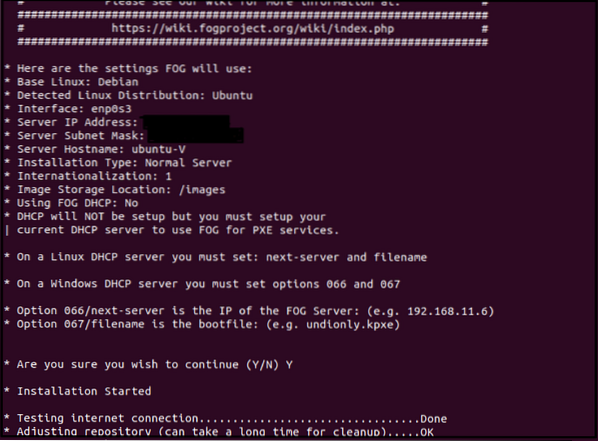
FOG će sada automatski instalirati sve potrebne komponente. Neke stare verzije Ubuntua traže postavljanje MySQL lozinke tijekom instalacije; možemo ga ostaviti praznim jer ne predstavlja sigurnosni rizik. Međutim, te promjene možemo izvršiti kasnije, ako su potrebne.
Nakon instalacije, FOG poslužiteljem možete se kretati putem web preglednika. U traku za pretraživanje unesite sljedeće detalje:
https: // fogserver (ILI IP adresa za FOG poslužitelj) / magla / upravljanje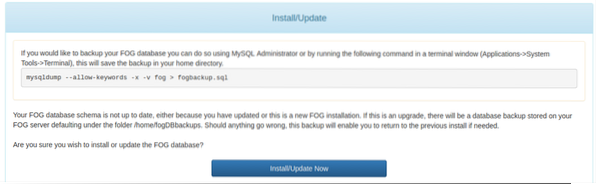
Prije pristupa nadzornoj ploči FOG, instaliramo ili ažuriramo bazu podataka FOG.

Kliknite Ažuriraj i unesite zadane vjerodajnice (korisničko ime: magla; lozinka: lozinka) za pristup nadzornoj ploči FOG-a.
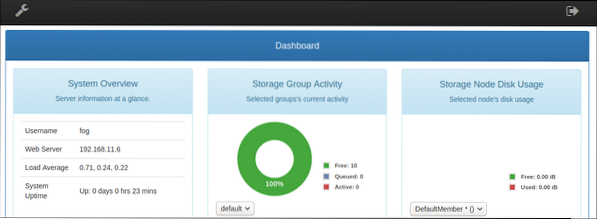
Sada ponovno pokrenite FOG poslužitelj za novi početak.
Daljnje konfiguracije
UPORABA KORISNIKA
Dođite do ikone User Management na nadzornoj ploči. Ići Općenito> Korisničko ime i Općenito> Promijeni lozinku za promjenu zadanih vjerodajnica.
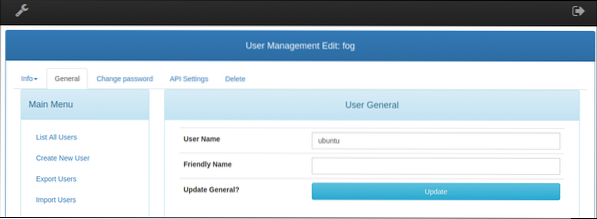
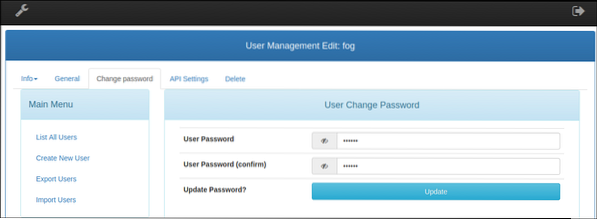
** Izborno **: FOG također omogućuje dodavanje drugih korisnika za stvaranje slika i rukovanje administrativnim zadacima.
Postavljanje DHCP poslužitelja osim FOG-a
Gornja instalacija ne dopušta FOG-u pružanje DHCP usluga mreži. Da bi se FOG klijentu omogućilo PXE pokretanje na poslužitelj putem mreže, potrebne su promjene trenutnih postavki DHCP poslužitelja.
Idite na svoj terminal naredbenog retka i ažurirajte spremište.
[zaštićena e-poštom]: ~ $ sudo apt-get updateUpotrijebite svoj omiljeni uređivač za uređivanje DHCP konfiguracijske datoteke koja se nalazi u / etc / dhcp imenik.
[cc lang = "text" width = "100%" height = "100%" escape = "true" theme = "blackboard" nowrap = "0"]
[zaštićena e-poštom]: ~ $ sudo nano / etc / dhcp / dhcpd.konf
DHCP poslužitelj obično zahtijeva dvije postavke opcija:
Opcija 66
Postavite opciju 66 da dopustite zahtjevima za pokretanje klijenta da dođu do FOG poslužitelja.
Stoga dodajte sljedeći redak u dhcpd.konf datoteku u / etc / dhcp direktorij za klijenta da traži TFTP poslužitelj.
opcija 66
Opcija 67
Ova opcija omogućuje uređaju za pokretanje PXE da traži konfiguracijske datoteke. Opcija 67, poznata i kao zadani naziv datoteke za pokretanje BIOS-a, postavljena je na ipxe.efi u novijim UEFI modelima.
opcija 67 "ipxe.efi "Dok se stari modeli hardvera sa naslijeđenim firmwareom BIOS-a ne pokreću s ovom datotekom, postavite naziv datoteke do "nedionski.kkpxe" datoteka.
Druga metoda za postavljanje dhcpd.konf datoteka slijedi zadani predložak, s ispravnim mrežnim postavkama za pokretanje dhcp poslužitelja. Zadane postavke dhcp-a koje nudi FOG-poslužitelj tijekom instalacijskog postupka čine slične promjene kao dhcpd.konf datoteka.
The dhcpd.konf datoteka mora izgledati ovako:
#dhcpd.konfprostor opcija PXE;
opcija PXE.mtftp-ip kod 1 = ip-adresa;
opcija PXE.mtftp-cport kôd 2 = nepotpisani cijeli broj 16;
opcija PXE.mtftp-sportski kôd 3 = nepotpisani cijeli broj 16;
opcija PXE.mtftp-tmout kôd 4 = nepotpisani cijeli broj 8;
opcija PXE.mtftp kod odgode 5 = nepotpisani cijeli broj 8;
kod luka luka 93 = nepotpisani cijeli broj 16; # RFC4578
use-host-decl-names na;
ddns-privremeni stil ažuriranja;
ignorirati ažuriranja klijenta;
Sljedeći poslužitelj X.x.x.X;
mjerodavan;
log-objekt lokalni7;
podmreža X.x.x.X mrežna maska 255.255.255.0
opcija podmreža-maska 255.255.255.0;
Raspon X.x.x.0 X.x.x.254;
zadano-vrijeme zakupa 21600;
maksimalno vrijeme zakupa 43200;
opcijski usmjerivači X.x.x.X;
razred "UEFI-32-1"
podudara se ako podniz (identifikator klase dobavljača opcije, 0, 20) = "PXEClient: Arch: 00006";
naziv datoteke "i386-efi / ipxe.efi ";
razred "UEFI-32-2"
podudara se ako podniz (identifikator klase dobavljača opcije, 0, 20) = "PXEClient: Arch: 00002";
naziv datoteke "i386-efi / ipxe.efi ";
razred "UEFI-64-1"
podudara se ako podniz (identifikator klase dobavljača opcije, 0, 20) = "PXEClient: Arch: 00007";
naziv datoteke "ipxe.efi ";
razred "UEFI-64-2"
podudara se ako je podniz (identifikator klase dobavljača opcije, 0, 20) = "PXEClient: Arch: 00008";
naziv datoteke "ipxe.efi ";
razred "UEFI-64-3"
podudara se ako podniz (identifikator klase dobavljača opcije, 0, 20) = "PXEClient: Arch: 00009";
naziv datoteke "ipxe.efi ";
razred "Ostavština"
podudara se ako je podniz (identifikator klase dobavljača opcije, 0, 20) = "PXEClient: Arch: 00000";
naziv datoteke "undionly.kkpxe ";
Stvaranje slike diska
Prvi zadatak nakon instalacije FOG-a je stvoriti idealan stroj (za ovaj ćemo vodič instalirati Windows 10) i instalirati sav potreban softver za hvatanje i dupliciranje OS-a na drugom hardveru.
Međutim, drugi preduvjet prije stvaranja slike je postavljanje FOG klijenta koji se brine o dodatnim zadacima koje nudi web korisničko sučelje FOG poslužitelja.
FOG-upravljanje klijentima
Usluga FOG-klijenta omogućuje laboratoriju zaduženom za izvršavanje zadataka na klijentskom uređaju tijekom postupka pokretanja slike. Štoviše, omogućuje poslužitelju pružanje usluga klijentovom računalu. Te se usluge razlikuju od automatske odjave, promjena imena hosta, prikaza i upravljanja pisačem do aktivne integracije direktorija, korisničkog praćenja i mnogih drugih.
Montaža
Otvorite instancu FOG poslužitelja u web pregledniku Windows 10 upisivanjem https: //
Ili upišite https: //
Oba instalacijska programa klijenta zahtijevaju slične korake instalacije.
Kliknite sljedeći na instalacijskom zaslonu i prihvatite ugovor o licenci.
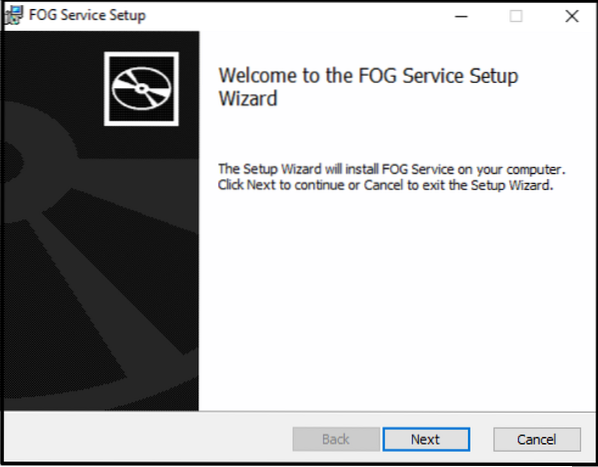
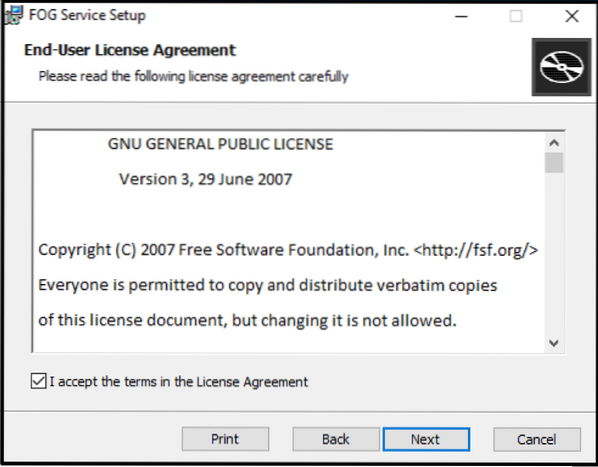
Dodajte IP adresu FOG poslužitelja kao ime poslužitelja na sljedećem zaslonu.
Zadržite naziv mrežnog korijena i ostatak zadane postavke.
Poništite odabir opcije Omogući ladicu za maglu da biste uklonili simbol MOG s programske trake (nije obavezno).
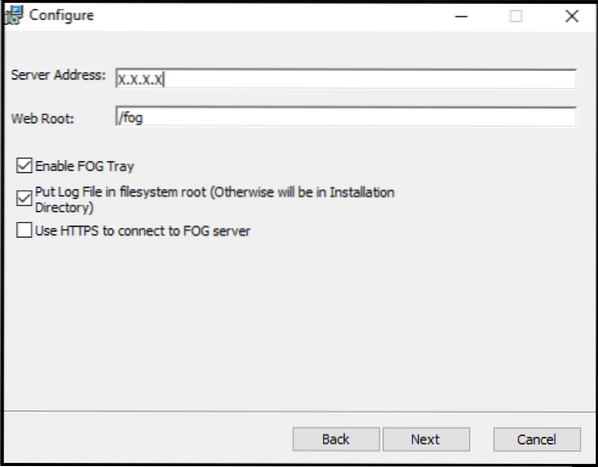
Ostavite zadanu odredišnu mapu i slijedite ostatak postupka instalacije.
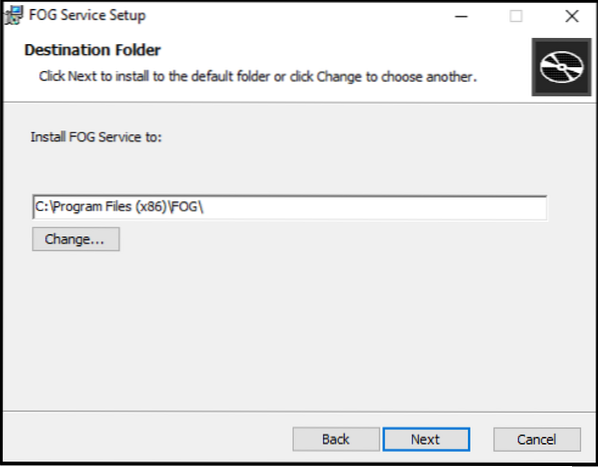
Ponovo pokrenite stroj i provjerite programsku traku da biste primijetili uspješnu instalaciju klijenta za maglu.
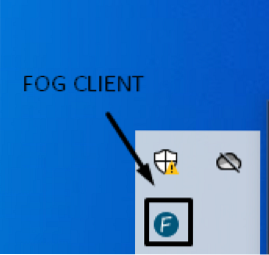
Odobrenje stroja
Budući da se implementacija prozora nije dogodila putem FOG-a, klijent nije pouzdan za poslužitelj i traži ručno odobrenje od poslužitelja.
Idite na Upravljanje hostom odjeljak na nadzornoj ploči, odaberite Navedi sve domaćine i kliknite na stroj s nedavno instaliranim klijentom za maglu i kliknite na Odobri ovog domaćina?
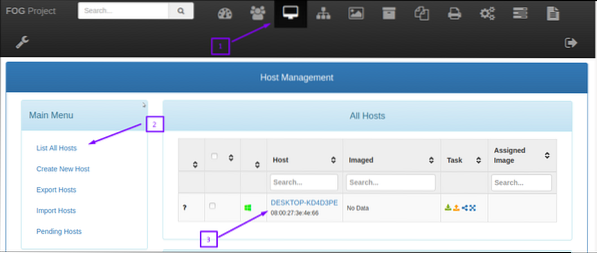

Međutim, postavljanje slike stroja putem FOG poslužitelja ne zahtijeva nikakvo odobrenje i poslužitelj ga smatra pouzdanim.
Registracija stroja na FOG-u
Stroj je sada u idealnom stanju za snimanje slike. Pokrenite ga s mreže da biste ušli u okruženje za pokretanje PXE.
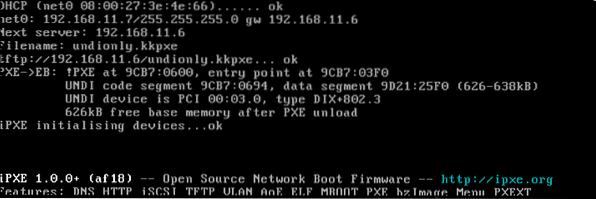
Snimka zaslona iznad predstavlja uspješno pokretanje PXE-a:
Klijent PXE donosi mrežnu vezu i traži IP adresu putem DHCP-a. DHCP poslužitelj (X.x.x.X) pruža klijentskom stroju IP adresu / mrežnu masku, zajedno s sljedeći poslužitelj (IP-adresa FOG-poslužitelja) i datoteka za pokretanje “naziv datoteke" (nesvjesno.kkpxe).
Klijent PXE sada dobiva neuobičajeno.kkpxe slika s / tftpboot direktorij putem TFTP poslužitelja.
Neobavezno izvršava i prezentira izbornik za pokretanje FOG nakon konfiguracije.
Izbornik za pokretanje FOG navodi „Host NIJE registriran“; nepoznato je MAGLI. Pomaknite se prema dolje do "Brza registracija i inventar" i odaberite prije zadanog "pokretanje s tvrdog diska". Nakon registracije, ponovno pokrenite klijenta i isključite stroj.
Registracija slike na FOG-u
Ovaj korak dodaje / registrira sliku na FOG poslužitelju. Takav da zahvaća cijeli tvrdi disk i sve particije.
Prijavite se na web korisničko sučelje FOG-poslužitelja, odaberite "Upravljanje slikama" na nadzornoj ploči i odaberite “Stvori novu sliku". Upišite novo ime slike, ostavite zadane opcije kakve jesu i pomaknite se prema dolje da biste kliknuli na 'Dodati'.
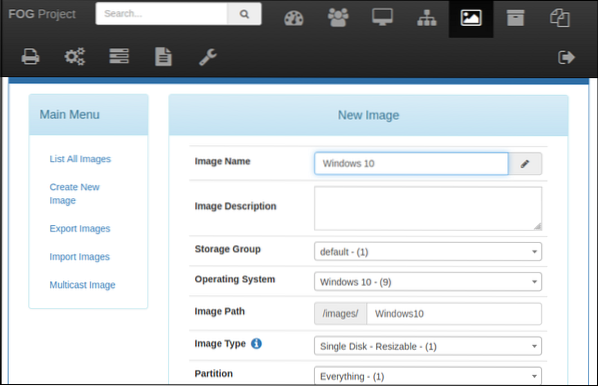
Udruženje strojeva i slika
Sada pridružite sliku prozora 10 postojećem hostu u odjeljku Host Management.
Klikni na "Upravljanje hostom ” odjeljak nadzorne ploče i odaberite “Popis svih domaćina”.
Odaberite hosta za snimanje slike. Idite na "Slika domaćina”I odaberite nedavno dodanu sliku Window 10.
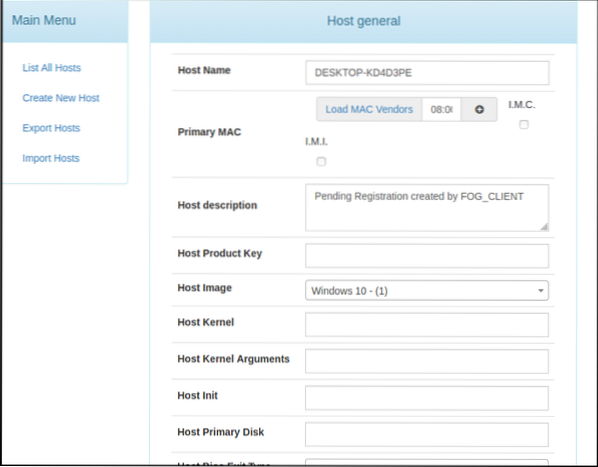
Izrada zadatka za snimanje
Zadatak snimanja nalaže FOG poslužitelju da uhvati i pohrani sadržaj tvrdog diska slike Windows 10 kad god se uređaj pokrene s mreže.
Dok ste u upravljanju hostom FOG Web UI odaberite “Osnovni zadaci" odabrati 'Uhvatiti'. Kliknite na "Zadatak”; to omogućuje promjenu postavki slike zadataka.
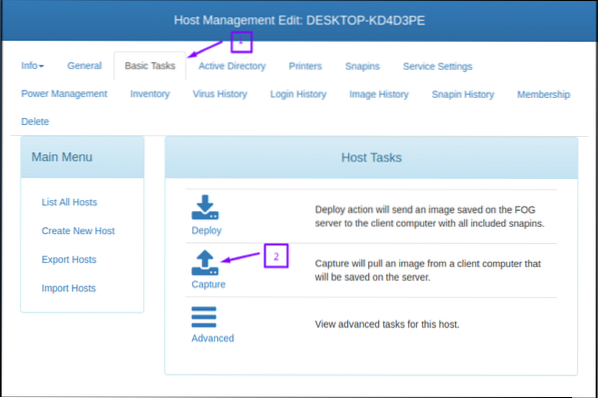
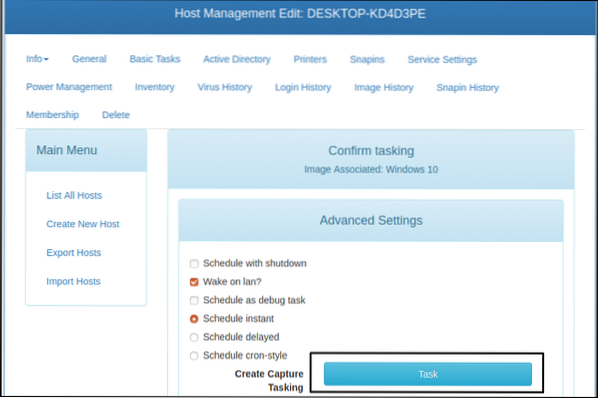
Snimanje slike
Provjerite pokreće li se računalo s mreže kada pokrećete postupak snimanja. Budući da je zadatak hvatanja dodijeljen hostu, primijetit ćete izvedbu Partclonea umjesto izbornika za pokretanje FOG-a.
Partclone čita sadržaj tvrdog diska putem mreže i piše u obliku komprimirane slikovne datoteke na poslužitelju. Nakon uspješnog snimanja slike, FOG ažurira bazu podataka i uređaj se ponovno pokreće.
Slika je uspješno snimljena i spremna je za postavljanje na drugim strojevima.
Zaključak
Članak predstavlja detaljan uvod u rješenje slobodnog Ghost poslužitelja otvorenog koda i uspoređuje ga s Windows Deployment Solution (WDS). Pruža detaljne upute o instalaciji i konfiguraciji FOG-a. Također pokazuje postavku DHCP poslužitelja za instaliranje FOG-klijenta u PXE pokretanje u računalu domaćina za snimanje slike. I na kraju, detaljno opisuje postupak snimanja slike kako bi čitateljima olakšao jednostavan za razumijevanje vodič.
 Phenquestions
Phenquestions


